รายการฟังก์ชันทั้งหมดสำหรับจัดการบริการเครือข่าย Windows มีให้โดยใช้คำสั่งของยูทิลิตี้เน็ต หนึ่งในคำสั่งเหล่านี้คือ send มีการใช้กันอย่างแพร่หลายในอดีตเพื่อส่งข้อความการดูแลระบบ อย่างไรก็ตาม ใน Windows เวอร์ชันใหม่ บริการ Messenger ซึ่งอินเทอร์เฟซเป็น net send จะหยุดทำงานตามค่าเริ่มต้น ดังนั้น ในการเปิดใช้งาน Net send คุณต้องเริ่มบริการ
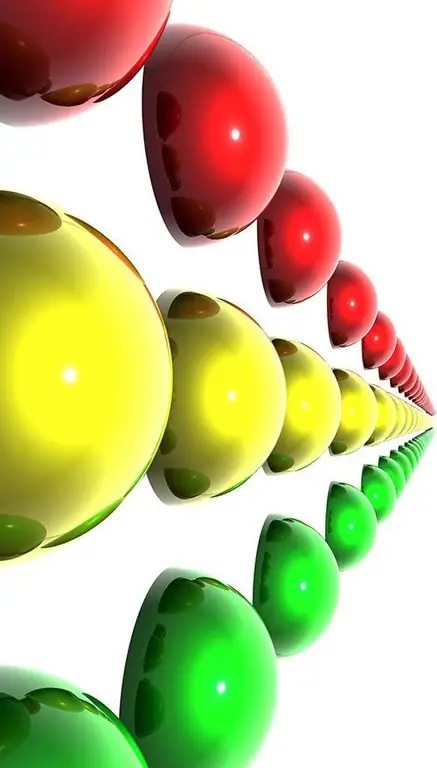
จำเป็น
บัญชีของผู้ใช้ที่เป็นสมาชิกของกลุ่มผู้ดูแลระบบ
คำแนะนำ
ขั้นตอนที่ 1
ในแอปพลิเคชัน Computer Management ให้เปิดใช้งานสแน็ปอินบริการ เริ่มการจัดการคอมพิวเตอร์ คลิกที่ปุ่ม "เริ่ม" บนทาสก์บาร์ เลือก "การตั้งค่า" จากเมนูที่ปรากฏขึ้น จากนั้นเลือก "แผงควบคุม" ในหน้าต่างแผงควบคุม เลือกทางลัด "การดูแลระบบ" ดับเบิลคลิกที่มัน ในหน้าต่างที่ปรากฏขึ้น ให้ดับเบิลคลิกที่ทางลัด "การจัดการคอมพิวเตอร์"
ในแผนผังส่วนประกอบทางด้านซ้ายของหน้าต่างหลักของแอปพลิเคชันที่เปิดใช้ ให้ขยายรายการ "บริการและแอปพลิเคชัน" คลิกที่องค์ประกอบ "บริการ" สแน็ปอินที่เกี่ยวข้องจะเปิดใช้งานและอินเทอร์เฟซจะแสดงที่ด้านขวาของหน้าต่าง
ขั้นตอนที่ 2
เลื่อนลงรายการบริการจากบนลงล่างและค้นหารายการที่ชื่อ "บริการเมสเซนเจอร์" เพื่อการค้นหาที่สะดวกยิ่งขึ้น คุณสามารถจัดเรียงรายการตามค่าของคอลัมน์ "ชื่อ" โดยคลิกที่ส่วนที่เกี่ยวข้องของส่วนหัว เน้นรายการที่พบ
ขั้นตอนที่ 3
แสดงกล่องโต้ตอบสำหรับการกำหนดค่าพารามิเตอร์เริ่มต้นและการควบคุมบริการ ในการดำเนินการนี้ ให้เลือกรายการ "คุณสมบัติ" จากเมนูที่มีให้เมื่อคุณคลิกขวาที่รายการที่เลือกในรายการ
ขั้นตอนที่ 4
ตั้งค่าพารามิเตอร์เริ่มต้นสำหรับบริการ ขยายรายการแบบเลื่อนลง "ประเภทการเริ่มต้น" และเลือกรายการที่เหมาะสมในนั้น เลือก "อัตโนมัติ" หากคุณต้องการใช้บริการส่งข้อความบนคอมพิวเตอร์ของคุณอย่างต่อเนื่อง (บริการจะเริ่มทำงานเมื่อระบบปฏิบัติการบูท) ทำให้รายการปัจจุบันเป็น "คู่มือ" หากคุณเริ่มบริการด้วยตัวเอง คลิกที่ปุ่ม "สมัคร" จากนั้นปุ่ม "เริ่ม" จะใช้งานได้
ขั้นตอนที่ 5
เปิดใช้งานการส่งสุทธิ คลิกที่ปุ่ม "เริ่ม" กล่องโต้ตอบจะแสดงความคืบหน้าของการเริ่มต้นบริการส่งข้อความ รอให้กระบวนการเริ่มต้นเสร็จสมบูรณ์ หากไม่มีข้อผิดพลาด คลิกตกลง






